Il supporto di Chrome per più profili consente asingolo utente per eseguire diverse sessioni di navigazione fianco a fianco. È fantastico anche se condividi un computer ma desideri evitare che la cronologia delle tue ricerche (tra le altre cose) si mescoli con quella di qualcun altro. Puoi creare tutti i profili che desideri con Chrome poiché non vi sono restrizioni. Il browser arriva fino a consentire a un account principale di creare e controllare altri account sebbene la funzionalità sia limitata. Nonostante sia in grado di creare più profili in Chrome, se avvii il browser si aprirà sempre con il profilo "predefinito". Ecco come è possibile creare un collegamento sul desktop o sulla barra delle applicazioni per avviare sempre un profilo specifico.
Fai clic sul badge del profilo nell'angolo in alto a destra di Chrome e passa all'utente per cui desideri creare il collegamento. Ti verrà chiesto di accedere a un account Google, ma non è necessario.
Vai su Impostazioni e scorri verso il basso fino alla sezione "Persone" e seleziona l'utente "Attuale". Una volta selezionato, il pulsante "Modifica" in basso diventerà attivo. Cliccalo.

Un nuovo pop-up si aprirà con un "Aggiungi desktoptasto di scelta rapida in basso. Cliccalo e il gioco è fatto. Il collegamento apparirà sul desktop e quando Chrome viene avviato da esso, si aprirà nel profilo selezionato. Trascina e rilascia il collegamento sulla barra delle applicazioni, oppure fai clic con il pulsante destro del mouse e seleziona "Aggiungi alla barra delle applicazioni" dal menu di scelta rapida e l'icona bloccata sulla barra delle applicazioni funzionerà allo stesso modo.
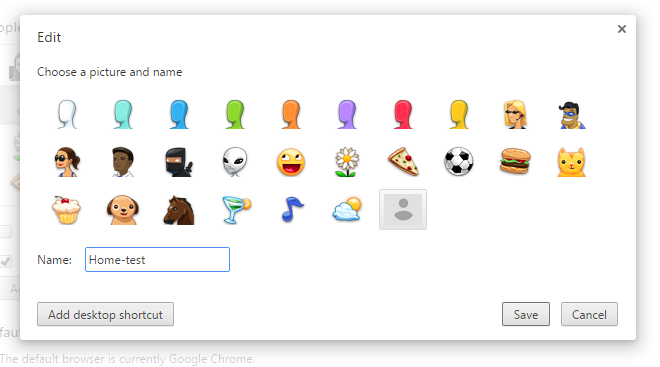













Commenti